Chủ đề cách kết nối 2 loa bluetooth với nhau samsung: Hướng dẫn chi tiết cách sử dụng tính năng Âm thanh kép trên điện thoại Samsung để kết nối đồng thời hai loa Bluetooth, giúp bạn trải nghiệm âm thanh sống động và mạnh mẽ hơn.
Mục lục
- 1. Giới thiệu về tính năng Âm thanh kép trên Samsung
- 2. Điều kiện để kết nối 2 loa Bluetooth trên Samsung
- 3. Hướng dẫn kết nối 2 loa Bluetooth trên điện thoại Samsung
- 4. Cách quản lý và điều chỉnh âm thanh khi kết nối hai loa
- 5. Các lưu ý khi sử dụng tính năng Âm thanh kép
- 6. Giải pháp khi gặp sự cố kết nối hai loa Bluetooth
- 7. Các ứng dụng hỗ trợ kết nối nhiều loa Bluetooth
- 8. So sánh tính năng Âm thanh kép với các giải pháp khác
- 9. Kết luận
1. Giới thiệu về tính năng Âm thanh kép trên Samsung
Tính năng Âm thanh kép trên điện thoại Samsung cho phép người dùng kết nối đồng thời hai thiết bị Bluetooth, như loa hoặc tai nghe, để phát nhạc hoặc âm thanh cùng lúc. Điều này mang đến trải nghiệm âm thanh sống động và mạnh mẽ hơn, đặc biệt hữu ích trong các buổi tiệc hoặc khi chia sẻ âm nhạc với bạn bè.
1.1. Khái niệm Âm thanh kép
Âm thanh kép, hay Dual Audio, là tính năng cho phép điện thoại phát âm thanh đến hai thiết bị Bluetooth cùng lúc. Tính năng này được tích hợp trên các điện thoại Samsung hỗ trợ Bluetooth 5.0 trở lên, giúp người dùng thưởng thức âm nhạc hoặc xem phim với âm thanh phát ra từ hai loa hoặc tai nghe khác nhau.
1.2. Lợi ích của việc sử dụng Âm thanh kép
- Trải nghiệm âm thanh sống động: Phát nhạc hoặc âm thanh từ hai thiết bị cùng lúc mang đến cảm giác âm thanh vòm, tăng cường trải nghiệm giải trí.
- Chia sẻ âm nhạc dễ dàng: Khi tham gia các buổi tụ tập hoặc dã ngoại, bạn có thể chia sẻ âm nhạc với bạn bè mà không cần thiết bị phát riêng biệt.
- Tiện lợi và linh hoạt: Không cần dây nối phức tạp, việc kết nối hai thiết bị Bluetooth giúp giảm thiểu rối rắm và tăng tính di động.
1.3. Điều kiện sử dụng tính năng Âm thanh kép
Để sử dụng tính năng Âm thanh kép, điện thoại Samsung của bạn cần đáp ứng các điều kiện sau:
- Hỗ trợ Bluetooth 5.0: Tính năng này chỉ khả dụng trên các thiết bị hỗ trợ Bluetooth 5.0 trở lên. Bạn có thể kiểm tra thông tin này trong phần cài đặt của điện thoại.
- Loa hoặc tai nghe tương thích: Cả hai thiết bị Bluetooth cần hỗ trợ kết nối đồng thời và có khả năng nhận tín hiệu âm thanh từ điện thoại.
- Phiên bản phần mềm cập nhật: Đảm bảo điện thoại của bạn đang chạy phiên bản phần mềm mới nhất để tính năng hoạt động ổn định.
Để biết thêm chi tiết và hướng dẫn sử dụng, bạn có thể tham khảo video dưới đây:
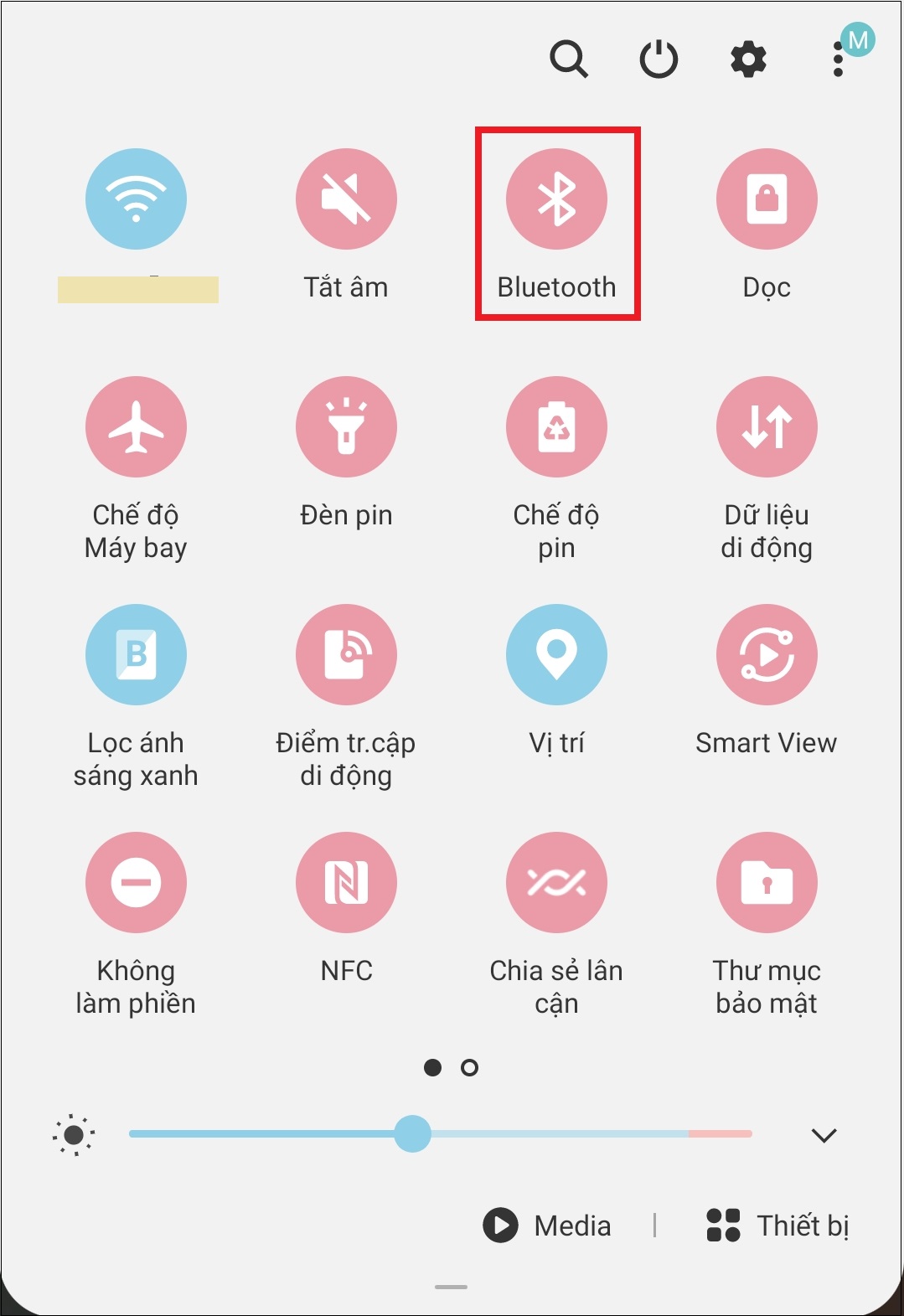
2. Điều kiện để kết nối 2 loa Bluetooth trên Samsung
Để kết nối đồng thời hai loa Bluetooth trên điện thoại Samsung, bạn cần đảm bảo các điều kiện sau:
- Điện thoại hỗ trợ tính năng Âm thanh kép (Dual Audio): Tính năng này cho phép phát âm thanh đến hai thiết bị Bluetooth cùng lúc. Để kiểm tra, vào Cài đặt > Kết nối > Bluetooth > Advanced và tìm tùy chọn Dual Audio.
- Phiên bản Bluetooth của điện thoại: Tính năng Dual Audio yêu cầu điện thoại có Bluetooth 5.0 trở lên. Kiểm tra thông tin này trong Cài đặt > Giới thiệu về điện thoại > Thông tin phần mềm.
- Loa Bluetooth tương thích: Cả hai loa cần hỗ trợ kết nối đồng thời và có khả năng nhận tín hiệu âm thanh từ điện thoại. Một số loa của cùng một hãng có thể hỗ trợ tính năng này, nhưng không phải tất cả.
- Phiên bản phần mềm cập nhật: Đảm bảo điện thoại của bạn đang chạy phiên bản phần mềm mới nhất để tính năng hoạt động ổn định. Vào Cài đặt > Phần mềm > Cập nhật phần mềm để kiểm tra và cập nhật.
Đảm bảo các điều kiện trên sẽ giúp bạn kết nối thành công hai loa Bluetooth trên điện thoại Samsung của mình.
3. Hướng dẫn kết nối 2 loa Bluetooth trên điện thoại Samsung
Để kết nối đồng thời hai loa Bluetooth trên điện thoại Samsung, bạn có thể thực hiện theo các bước sau:
- Kiểm tra tính năng Âm thanh kép (Dual Audio):
Trước tiên, đảm bảo điện thoại của bạn hỗ trợ tính năng này. Vào Cài đặt > Kết nối > Bluetooth > Advanced và tìm tùy chọn Dual Audio. Nếu có, hãy bật tính năng này.
- Ghép nối loa Bluetooth:
Trên mỗi loa, chuyển sang chế độ ghép đôi Bluetooth. Thao tác này thường yêu cầu bạn nhấn và giữ phím nguồn của loa cho đến khi đèn LED nhấp nháy. Sau đó, trên điện thoại, vào Cài đặt > Bluetooth, tìm và kết nối lần lượt với từng loa.
- Phát âm thanh đồng thời:
Vuốt xuống từ cạnh trên màn hình để mở Bảng điều khiển nhanh và chọn Media. Đảm bảo bạn đã chọn cả 2 nguồn xuất để bắt đầu chơi nhạc trên cả 2 loa Bluetooth.
Lưu ý: Tính năng Âm thanh kép được giới hạn ở một số thiết bị có Bluetooth 5.0. Ảnh chụp màn hình thiết bị và menu có thể khác nhau tùy thuộc vào kiểu thiết bị và phiên bản phần mềm.
Để biết thêm chi tiết và hướng dẫn sử dụng, bạn có thể tham khảo video dưới đây:
4. Cách quản lý và điều chỉnh âm thanh khi kết nối hai loa
Để tối ưu hóa trải nghiệm âm thanh khi kết nối hai loa Bluetooth trên điện thoại Samsung, bạn có thể thực hiện các bước sau:
- Điều chỉnh âm lượng tổng thể:
Trên điện thoại, sử dụng các phím tăng/giảm âm lượng để điều chỉnh âm lượng chung cho cả hai loa. Việc này giúp đảm bảo âm thanh phát ra đồng đều và phù hợp với nhu cầu của bạn.
- Quản lý âm thanh cho từng ứng dụng:
Samsung cung cấp tính năng Âm thanh ứng dụng riêng biệt, cho phép bạn điều chỉnh âm lượng cho từng ứng dụng riêng biệt. Để sử dụng tính năng này:
- Vào Cài đặt > Âm thanh và rung > Âm thanh ứng dụng riêng biệt.
- Bật tính năng và chọn ứng dụng bạn muốn điều chỉnh âm lượng.
- Điều chỉnh thanh trượt âm lượng cho ứng dụng đó theo ý muốn.
Việc này giúp bạn kiểm soát âm lượng cho từng ứng dụng khi phát âm thanh qua hai loa Bluetooth.
- Điều chỉnh âm thanh trên loa:
Nhiều loa Bluetooth được trang bị các nút điều chỉnh âm lượng riêng biệt. Hãy sử dụng các nút này để điều chỉnh âm lượng cho từng loa, đảm bảo âm thanh phát ra đồng đều và cân bằng.
- Kiểm tra và điều chỉnh cân bằng âm thanh:
Trên một số điện thoại Samsung, bạn có thể điều chỉnh cân bằng âm thanh (bass, treble) trong Cài đặt > Âm thanh và rung > Cài đặt âm thanh nâng cao. Việc này giúp tối ưu hóa chất lượng âm thanh khi phát qua hai loa.
Việc quản lý và điều chỉnh âm thanh khi kết nối hai loa Bluetooth giúp bạn có được trải nghiệm nghe nhạc tốt nhất trên điện thoại Samsung của mình.
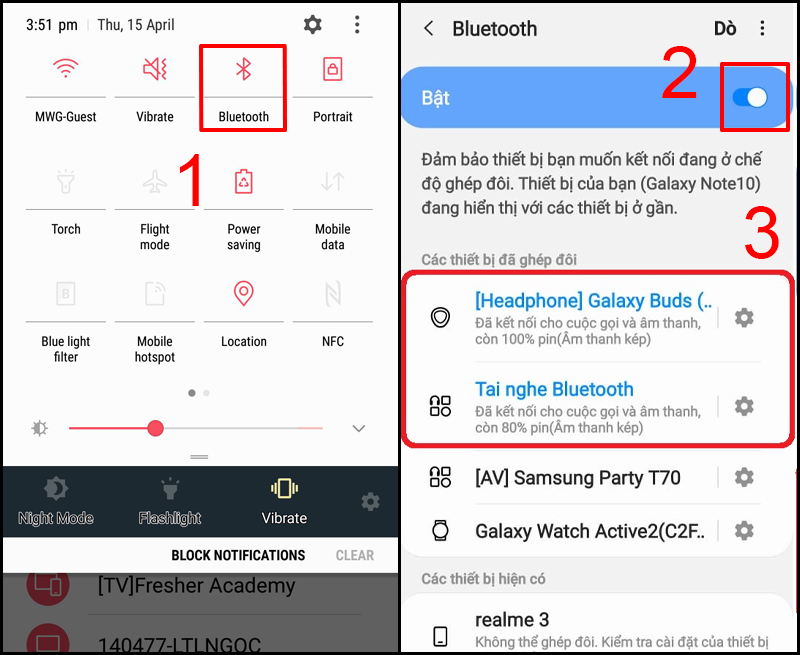
5. Các lưu ý khi sử dụng tính năng Âm thanh kép
Việc sử dụng tính năng Âm thanh kép trên điện thoại Samsung mang lại trải nghiệm âm thanh đa dạng và tiện lợi. Tuy nhiên, để đảm bảo hiệu quả và tránh gặp phải các vấn đề không mong muốn, bạn nên lưu ý các điểm sau:
- Kiểm tra khả năng tương thích của thiết bị:
Trước khi sử dụng tính năng Âm thanh kép, hãy đảm bảo rằng cả điện thoại Samsung và các thiết bị Bluetooth (như loa hoặc tai nghe) đều hỗ trợ tính năng này. Thông thường, tính năng Âm thanh kép được hỗ trợ trên các thiết bị có Bluetooth 5.0 trở lên. Bạn có thể kiểm tra thông tin này trong hướng dẫn sử dụng hoặc trang web của nhà sản xuất thiết bị.
- Đảm bảo kết nối ổn định:
Để tránh gián đoạn âm thanh, hãy đảm bảo rằng cả hai thiết bị Bluetooth đều được kết nối ổn định với điện thoại. Tránh để điện thoại quá xa so với các thiết bị Bluetooth hoặc có vật cản giữa chúng, vì điều này có thể ảnh hưởng đến chất lượng kết nối và âm thanh.
- Quản lý âm lượng cho từng thiết bị:
Sau khi kết nối thành công, bạn có thể điều chỉnh âm lượng cho từng thiết bị riêng biệt. Điều này giúp cân bằng âm thanh giữa các loa hoặc tai nghe, mang lại trải nghiệm nghe nhạc tốt nhất. Để điều chỉnh, bạn có thể sử dụng các phím tăng/giảm âm lượng trên điện thoại hoặc trên chính các thiết bị Bluetooth.
- Chú ý đến độ trễ âm thanh:
Khi sử dụng Âm thanh kép, có thể xảy ra hiện tượng độ trễ giữa các thiết bị, đặc biệt khi xem video. Để giảm thiểu độ trễ, hãy đảm bảo rằng các thiết bị Bluetooth của bạn hỗ trợ codec âm thanh chất lượng cao và có độ trễ thấp.
- Quản lý nguồn pin của các thiết bị Bluetooth:
Việc phát âm thanh đồng thời trên hai thiết bị Bluetooth sẽ tiêu tốn năng lượng nhiều hơn. Hãy đảm bảo rằng cả điện thoại và các thiết bị Bluetooth đều có đủ pin trước khi sử dụng tính năng này, để tránh gián đoạn trong quá trình sử dụng.
- Kiểm tra khả năng tương thích của ứng dụng:
Không phải tất cả các ứng dụng đều hỗ trợ tính năng Âm thanh kép. Trước khi sử dụng, hãy kiểm tra xem ứng dụng bạn đang sử dụng có hỗ trợ phát âm thanh đồng thời trên hai thiết bị Bluetooth hay không. Thông tin này thường được đề cập trong phần hỗ trợ hoặc hướng dẫn sử dụng của ứng dụng.
Việc tuân thủ các lưu ý trên sẽ giúp bạn tận dụng tối đa tính năng Âm thanh kép trên điện thoại Samsung, mang lại trải nghiệm âm thanh phong phú và thú vị hơn.
6. Giải pháp khi gặp sự cố kết nối hai loa Bluetooth
Khi sử dụng tính năng kết nối hai loa Bluetooth trên điện thoại Samsung, bạn có thể gặp một số sự cố như không thể kết nối, âm thanh bị gián đoạn hoặc không đồng bộ. Dưới đây là một số giải pháp giúp khắc phục các vấn đề này:
- Kiểm tra khả năng tương thích của thiết bị:
Đảm bảo rằng cả điện thoại Samsung và hai loa Bluetooth đều hỗ trợ tính năng kết nối đồng thời. Trên điện thoại Samsung, tính năng này thường được gọi là "Dual Audio". Bạn có thể kiểm tra trong phần cài đặt Bluetooth của điện thoại để xác nhận tính năng này có sẵn hay không.
- Đảm bảo cả hai loa đều ở chế độ ghép nối:
Trước khi kết nối, hãy chắc chắn rằng cả hai loa Bluetooth đều đang ở chế độ ghép nối (pairing mode). Thông thường, bạn cần giữ nút nguồn hoặc nút Bluetooth trên loa cho đến khi đèn LED nhấp nháy, cho biết loa đã sẵn sàng kết nối.
- Khởi động lại Bluetooth trên điện thoại:
Đôi khi, việc tắt và bật lại Bluetooth trên điện thoại có thể giúp khắc phục các sự cố kết nối. Bạn có thể thực hiện thao tác này bằng cách vào phần cài đặt Bluetooth và tắt, sau đó bật lại.
- Khởi động lại các thiết bị:
Khởi động lại điện thoại và cả hai loa Bluetooth có thể giúp giải quyết các vấn đề kết nối. Việc này giúp làm mới hệ thống và xóa bỏ các lỗi tạm thời.
- Kiểm tra khoảng cách và vật cản:
Đảm bảo rằng khoảng cách giữa điện thoại và hai loa không quá xa (thường không nên vượt quá 10 mét) và không có vật cản như tường hoặc kim loại giữa các thiết bị, vì điều này có thể ảnh hưởng đến chất lượng kết nối.
- Đặt lại cài đặt mạng:
Nếu các biện pháp trên không hiệu quả, bạn có thể thử đặt lại cài đặt mạng trên điện thoại. Lưu ý rằng thao tác này sẽ xóa tất cả các kết nối Wi-Fi và Bluetooth đã lưu trước đó. Để thực hiện, vào "Cài đặt" > "Quản lý chung" > "Đặt lại" > "Đặt lại cài đặt mạng".
- Kiểm tra cập nhật phần mềm:
Đảm bảo rằng điện thoại và các loa Bluetooth đều đang chạy phiên bản phần mềm mới nhất. Việc cập nhật phần mềm có thể khắc phục các lỗi kết nối và cải thiện hiệu suất.
Nếu sau khi thực hiện các bước trên mà vấn đề vẫn chưa được giải quyết, bạn nên liên hệ với trung tâm hỗ trợ khách hàng của Samsung hoặc nhà sản xuất loa Bluetooth để được hỗ trợ thêm.
7. Các ứng dụng hỗ trợ kết nối nhiều loa Bluetooth
Để nâng cao trải nghiệm âm thanh, việc kết nối nhiều loa Bluetooth cùng lúc trên điện thoại Samsung là một lựa chọn thú vị. Dưới đây là một số ứng dụng hỗ trợ kết nối nhiều loa Bluetooth hiệu quả:
1. JBL Connect+
Ứng dụng này cho phép kết nối nhiều loa JBL cùng lúc, mang đến âm thanh mạnh mẽ và sống động. Để sử dụng:
- Tải và cài đặt ứng dụng JBL Connect+ từ Google Play Store.
- Mở ứng dụng và làm theo hướng dẫn để kết nối với các loa JBL tương thích.
- Chọn chế độ phát nhạc mong muốn và thưởng thức âm thanh đa chiều.
2. Bose Connect
Ứng dụng Bose Connect hỗ trợ kết nối nhiều loa và tai nghe Bose, cho phép điều chỉnh âm thanh và cập nhật phần mềm dễ dàng. Cách sử dụng:
- Tải và cài đặt ứng dụng Bose Connect từ Google Play Store.
- Mở ứng dụng và kết nối với các thiết bị Bose của bạn.
- Quản lý và điều chỉnh cài đặt âm thanh theo ý muốn.
3. Soundcore PartyCast
Ứng dụng này hỗ trợ kết nối nhiều loa Soundcore cùng lúc, tạo ra trải nghiệm âm thanh sống động. Hướng dẫn sử dụng:
- Tải và cài đặt ứng dụng Soundcore PartyCast từ Google Play Store.
- Mở ứng dụng và kết nối với loa Soundcore của bạn.
- Chọn chế độ phát nhạc và thưởng thức âm thanh đa kênh.
4. AmpMe
Ứng dụng AmpMe cho phép kết nối nhiều loa Bluetooth từ các thương hiệu khác nhau, đồng bộ hóa âm thanh và tạo ra trải nghiệm âm nhạc chung. Cách sử dụng:
- Tải và cài đặt ứng dụng AmpMe từ Google Play Store.
- Mở ứng dụng và tạo hoặc tham gia một bữa tiệc âm nhạc.
- Kết nối với các loa Bluetooth xung quanh và thưởng thức âm nhạc cùng bạn bè.
Lưu ý: Trước khi sử dụng, hãy đảm bảo rằng các loa Bluetooth của bạn tương thích với ứng dụng và điện thoại Samsung của bạn hỗ trợ kết nối nhiều thiết bị cùng lúc.

8. So sánh tính năng Âm thanh kép với các giải pháp khác
Tính năng Âm thanh kép trên điện thoại Samsung cho phép phát âm thanh đồng thời trên hai thiết bị Bluetooth, mang đến trải nghiệm âm thanh sống động và tiện lợi. Tuy nhiên, còn nhiều giải pháp khác hỗ trợ kết nối nhiều loa Bluetooth cùng lúc. Dưới đây là so sánh giữa tính năng Âm thanh kép và các giải pháp khác:
1. Tính năng Âm thanh kép trên Samsung
Tính năng này cho phép kết nối hai thiết bị Bluetooth cùng lúc, lý tưởng cho việc chia sẻ âm nhạc hoặc xem phim với bạn bè và gia đình. Để sử dụng:
- Vào Cài đặt > Kết nối > Bluetooth.
- Bật Bluetooth và ghép nối với hai thiết bị mong muốn.
- Truy cập Media trong thanh thông báo và chọn hai thiết bị cần phát âm thanh.
Lưu ý: Tính năng này chỉ hỗ trợ hai thiết bị và có thể không tương thích với tất cả các loa Bluetooth.
2. Sử dụng ứng dụng hỗ trợ kết nối nhiều loa Bluetooth
Có một số ứng dụng hỗ trợ kết nối nhiều loa Bluetooth từ các thương hiệu khác nhau:
- JBL Connect+: Cho phép kết nối nhiều loa JBL cùng lúc, tạo ra âm thanh mạnh mẽ và sống động. Cần tải ứng dụng từ Google Play Store và làm theo hướng dẫn để kết nối.
- Bose Connect: Hỗ trợ kết nối nhiều loa và tai nghe Bose, cho phép điều chỉnh âm thanh và cập nhật phần mềm dễ dàng. Tải ứng dụng từ Google Play Store và kết nối theo hướng dẫn.
- Soundcore PartyCast: Hỗ trợ kết nối nhiều loa Soundcore cùng lúc, tạo ra trải nghiệm âm thanh sống động. Tải ứng dụng từ Google Play Store và làm theo hướng dẫn để kết nối.
- AmpMe: Cho phép kết nối nhiều loa Bluetooth từ các thương hiệu khác nhau, đồng bộ hóa âm thanh và tạo ra trải nghiệm âm nhạc chung. Tải ứng dụng từ Google Play Store và tham gia bữa tiệc âm nhạc để kết nối.
Lưu ý: Trước khi sử dụng, hãy đảm bảo rằng các loa Bluetooth của bạn tương thích với ứng dụng và điện thoại Samsung của bạn hỗ trợ kết nối nhiều thiết bị cùng lúc.
3. So sánh
| Tiêu chí | Tính năng Âm thanh kép | Ứng dụng hỗ trợ kết nối nhiều loa |
|---|---|---|
| Hỗ trợ thiết bị | Chỉ hỗ trợ hai thiết bị Bluetooth | Hỗ trợ nhiều thiết bị từ các thương hiệu khác nhau |
| Độ tương thích | Chỉ tương thích với một số loa Bluetooth nhất định | Tương thích với nhiều loại loa Bluetooth |
| Quản lý âm thanh | Giới hạn trong việc điều chỉnh âm thanh cho từng thiết bị | Cung cấp nhiều tùy chọn điều chỉnh âm thanh và cập nhật phần mềm |
| Độ phức tạp | Quy trình kết nối đơn giản | Cần cài đặt ứng dụng và có thể phức tạp hơn |
Tóm lại, tính năng Âm thanh kép trên Samsung phù hợp cho việc kết nối nhanh chóng hai thiết bị Bluetooth cùng lúc mà không cần cài đặt thêm ứng dụng. Tuy nhiên, nếu bạn muốn kết nối nhiều loa từ các thương hiệu khác nhau và có nhiều tùy chọn điều chỉnh âm thanh, việc sử dụng các ứng dụng hỗ trợ kết nối nhiều loa Bluetooth sẽ là lựa chọn phù hợp hơn.
9. Kết luận
Việc kết nối hai loa Bluetooth với nhau trên điện thoại Samsung mang lại trải nghiệm âm thanh sống động và mạnh mẽ hơn. Tính năng Âm thanh kép cho phép phát nhạc đồng thời trên hai loa, tạo ra âm thanh vòm và lan tỏa khắp không gian. Để sử dụng tính năng này, bạn cần đảm bảo cả hai loa đã được ghép đôi với điện thoại và hỗ trợ tính năng Dual Audio. Hãy kiểm tra kỹ hướng dẫn sử dụng của từng loa để biết cách kích hoạt và kết nối chính xác. Ngoài ra, việc sử dụng các ứng dụng hỗ trợ kết nối nhiều loa Bluetooth cũng là một giải pháp hiệu quả để mở rộng khả năng phát nhạc đa thiết bị. Tuy nhiên, cần lưu ý rằng không phải tất cả các loa đều hỗ trợ tính năng này, vì vậy hãy tham khảo kỹ thông tin từ nhà sản xuất trước khi sử dụng. Tổng kết lại, việc kết nối hai loa Bluetooth trên điện thoại Samsung là một cách tuyệt vời để nâng cao chất lượng âm thanh và tận hưởng trải nghiệm nghe nhạc tốt hơn. Hãy thử nghiệm và khám phá những tính năng thú vị mà thiết bị của bạn mang lại.















Viết đánh giá
Đánh giá